Verschachtelte WENN Funktionen
Aufgabenstellungen, die mehr als zwei mögliche Ergebnisse haben, lassen sich mit einer einfachen WENN Funktion nicht lösen.
Ein Beispiel soll das verdeutlichen:
Pakete auf einem Transportband sollen in drei Längenkategorien eingeteilt werden: KLEIN, MITTEL und GROSS.
Die Regel lautet:
Wenn Paket <= 20cm
Dann KLEIN
Sonst wenn Paket <= 60 cm
Dann MITTEL
Sonst GROSS
Sie sehen: Wenn man die Regel in ganz normaler Umgangssprache formuliert, erhält man bereits die Struktur einer verschachtelten WENN Funktion, das erste SONST Argument ist wieder eine WENN Funktion.
Angenommen, die Paketlänge stünde in Zelle A1, so lautet die Formel für unsere Aufgabe:
WENN(A1<=20;“KLEIN“;WENN(A1<=60;“MITTEL“;“GROSS“))
Wie man leicht sehen kann, wird mit zunehmender Komplexität der Formel die Notation immer schwieriger, wo stehen die Semikola, wo die Klammern und wieviele?
Lassen Sie sich vom Funktionsassistenten helfen.
Rufen Sie die WENN Funktion auf.
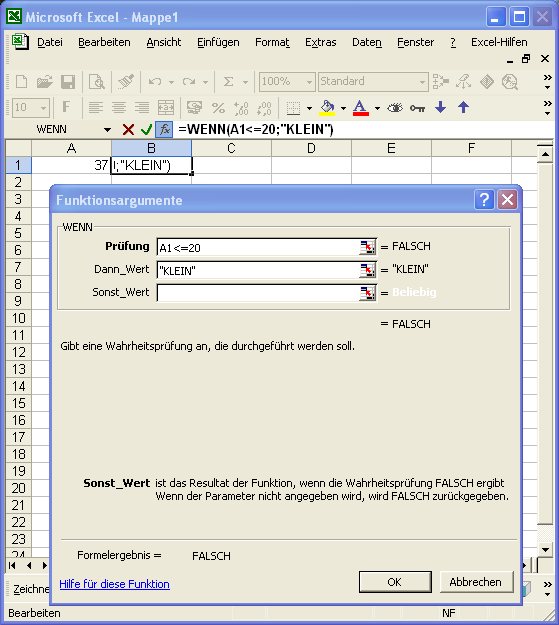
Abbildung 73,Dialog für die erste WENN Funktion
Klicken Sie in das Feld Sonst-Wert und anschließend rufen Sie erneut eine WENN Funktion auf. Klicken Sie dazu auf die Schaltfläche WENN, die unmittelbar über dem Spaltenkopf der Spalte A liegt.
Es öffnet sich erneut das Dialogfeld für die Eingabe der Funktionsargumente, diesmal für die zweite, die verschachtelte WENN Funktion.
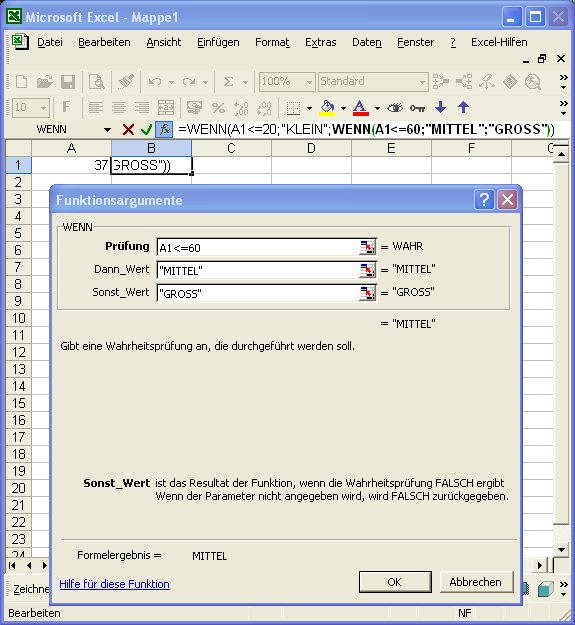
Abbildung 74, Dialog für die zweite WENN Funktion
Falls Sie jetzt Probleme mit der Orientierung bekommen: Schauen Sie in die Bearbeitungszeile, dort sehen Sie die angefangene Formel. Sie enthält zweimal die WENN Funktion, fett dargestellt ist der Teil, den Sie zur Zeit im Dialogfeld „Funktionsargumente“ bearbeiten (s. Abbildung 74).
Die Bearbeitungszeile eignet sich vorzüglich für die Navigation in verschachtelten Formeln: Klicken Sie in einen Funktionsnamen, so zeigt Ihnen EXCEL das zugehörige Dialogfeld. Sie können Änderungen vornehmen, ohne sich um die Syntax der Notation kümmern zu müssen.
Klicken Sie beispielsweise im jetzigen Bearbeitungszustand zurück in die erste WENN Funktion der Bearbeitungszeile, so zeigt Ihnen EXCEL die inzwischen komplettierte Formel im Dialogfeld gem. Abbildung 75.
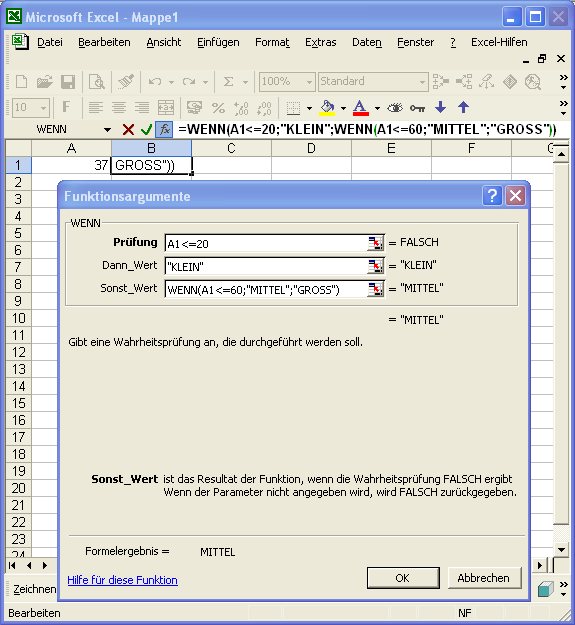
Abbildung 75, Die erste WENN Funktion komplett
|
|
Wenn Sie mit verschachtelten Funktionen arbeiten,
sollten Sie grundsätzlich vor Abschluß der Formeleingabe alle Funktionen
in der gerade beschriebenen Weise überprüfen: |
Nicht gefunden, was Sie suchen? Dann geben Sie hier Ihren Suchbegriff ein!


